Balabolka: Tragbarer kostenloser Text-zu-Sprache-Konverter für Windows 10
Wie oft kommt es vor, dass Sie nicht genügend Zeit haben, Ihre Lieblingsnachrichten oder Artikel zu lesen? Möglicherweise passiert es hin und wieder wegen Ihrer hektischen Routine und anderer wichtiger Aufgaben. Aber wie cool wäre es, wenn jemand Ihren Lieblingsartikel vorlesen könnte, während Sie joggen, Auto fahren oder frühstücken oder zu Mittag essen. Hier kommt eine Anwendung, Balabolka , die das fast tut.
Mit Hilfe von Balabolka (es ist ein russisches Wort für „Schwätzer“) können Sie Ihre Arbeit fortsetzen und gleichzeitig die Artikel anhören, die Sie lesen wollten. Diese portable Text-zu-Sprache-Konverter-Freeware kann jeden geschriebenen Text in WAV- , MP3- , OGG- , WMA- und andere Audioformate konvertieren. Das Beste an diesem Text-zu-Sprache-Konverter(text-to-speech converter) ist, dass Sie den Textkommentar speichern können, damit Sie ihn beliebig oft wieder und wieder hören können.
Text-zu-Sprache-Konverter
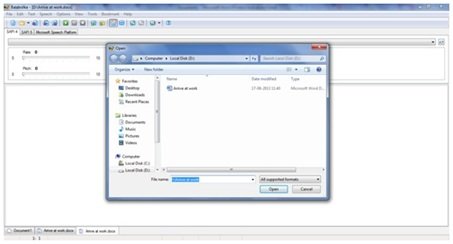
Die Benutzeroberfläche dieses tragbaren Text-zu-Sprache-Konverters ist einfach und leicht zu bedienen. Auf der Hauptseite können Sie den Text einfügen, indem Sie auf Datei(File) klicken . Wählen Sie dann den Artikel aus, den Sie lesen möchten, und drücken Sie Öffnen(Open) . Jetzt können Sie den gesamten Artikel auf der Hauptoberfläche sehen.
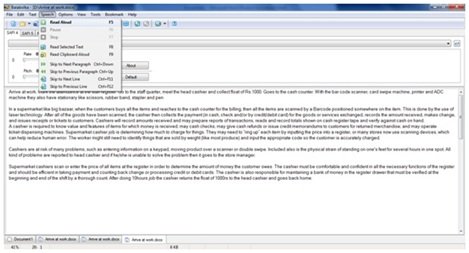
So wandeln Sie Ihren Artikel in eine Sprachnachricht um: Klicken Sie auf Sprache(Speech) und dann auf Vorlesen(Read Aloud) . Sobald Sie dies tun, können Sie Ihren Artikel anhören. Jetzt können Sie mit Hilfe der Symbolleiste den Text als Wiedergabe(Play) , Pause , Stopp(Stop) oder Lesezeichen bearbeiten(Bookmark) .
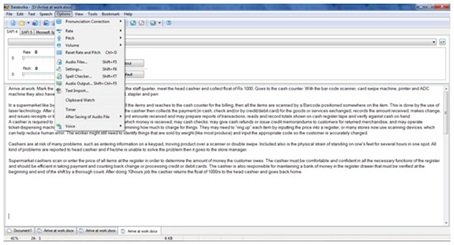
Im Optionsmenü(Options) können Sie sogar Lautstärke, Sprachqualität, Rate, Tonhöhe, Ton, Lautstärke und andere Optionen einstellen.
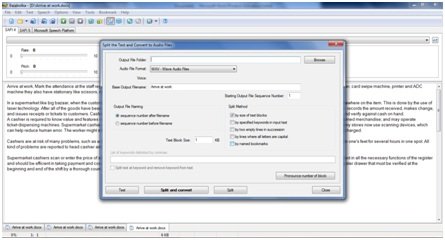
Um den Text zu teilen und die Datei in Audiodateien umzuwandeln, klicken Sie(Click) auf Datei(File) und drücken Sie die Option Text teilen und in Audiodateien konvertieren . (Split the text and convert to Audio files’)Durchsuchen Sie den Artikel, den Sie konvertieren möchten, und drücken Sie Teilen und Konvertieren, um die Datei zu speichern. Die Größe der Ausgabedatei hängt von der Größe der Textdatei ab.
Eigenschaften von Balabolka:(Features of Balabolka:)
- Mit Balabolka(Balabolka) können Sie Text als WAV, MP3, MP4, OGG oder WMA(WAV, MP3, MP4, OGG or WMA) speichern .
- Zeigen(View) Sie den Text aus DOC- , RTF- , PDF- , ODT- , FB2- und HTML-(FB2and HTML) Dateien an.
- Das Programm kann auch Inhalte aus der Zwischenablage lesen.
- Es hat eine Aussprachefunktion.
- Sie können Schriftart und Hintergrundfarbe anpassen.
- Es kann einzelne Wörter, Sätze und Absätze lesen.
Weitere wichtige Funktionen:(Other major features:)
- Lupe
- Fallkonverter
- Rechtschreibprüfung
- Dokumente mit mehreren Registerkarten
- Dateivergleich
- Tastenkombinationen
- Vollständig tragbar
Balabolka kostenlos herunterladen
Das Programm ist einfach zu bedienen und hat viel zu bieten. Klicken Sie hier(Click here) und laden Sie es einfach über den Link herunter. Es ist eine 7,48 MB große Datei, sodass sie nicht zu groß ist, um in Ihr System zu passen. Da es sich um einen tragbaren Text-zu-Sprache-Konverter handelt, können Sie das ZIP -Paket in einen beliebigen anderen Ordner Ihrer Wahl verschieben.
Robot Talk und RoboBlather sind einige andere kostenlose Text-zu-Sprache-Tools, die Sie sich vielleicht ansehen möchten.(Robot Talk and RoboBlather are some other free text-to-speech tools you may want to take a look at.)
Related posts
Beste Spracherkennungssoftware für Windows 10
Sehen Sie digitales Fernsehen und hören Sie Radio unter Windows 10 mit ProgDVB
Ashampoo WinOptimizer ist eine kostenlose Software zur Optimierung von Windows 10
Beste kostenlose Barcode-Scanner-Software für Windows 10
Konvertieren Sie EPUB in MOBI - Kostenlose Konvertierungstools für Windows 10
Erstellen Sie einfache Notizen mit PeperNote für Windows 10
Puran Utilities: Freeware-Optimierungssuite für Windows 10
Mit Tiny Hot Corners können Sie GNOME-ähnliche Hot Corners zu Windows 10 hinzufügen
5 kostenlose WebP-Viewer-Software für Windows 10 PC
Zoom Investment Portfolio Manager für Windows 10
Kostenloser PDF-Kompressor zur Reduzierung der PDF-Dateigröße in Windows 10
Beste kostenlose Software zum Zeichnen auf dem Bildschirm in Windows 10 PC
Verhindern Sie, dass Anwendungen den Fokus in Windows 10 stehlen.
F-Secure KEY: Kostenlose Passwort-Manager-Software für Windows 10
ClickChart ist eine kostenlose Diagramm- und Flussdiagramm-Software für Windows 10
Beste kostenlose Schaltungssimulationssoftware für Windows 10
SynWrite Editor: Kostenloser Text- und Quellcode-Editor für Windows 10
Reduzieren Sie Ablenkungen in Windows 10; Verdunkeln Sie Teile des Computerbildschirms!
Windows Search Alternative Tools für Windows 10
Beste TV-Tuner-Software für Windows 10 PC
